Introducción
Hasta ahora hemos estado usando el lenguaje C solo para la salida de consola simple. La mayoría de nosotros no sabemos que usando C++, también se puede hacer un programa de gráficos de bajo nivel. Esto significa que podemos incorporar formas, colores y fuentes de diseño en nuestro programa. Este artículo trata sobre los pasos para permitir que el compilador DevC++ genere gráficos.
Configuración de DevC++
- Paso 1: Descargue la versión 5.11 de DevC++ desde aquí.
- Paso 2: descargue los archivos de encabezado de gráficos, etc., necesarios desde el enlace de Dropbox dado .
- Paso 3: extraiga el contenido del archivo rar.
- Paso 4: Vaya a la ubicación donde está instalado DevC++. Para mí es la unidad D. Vaya dentro de la carpeta MinGW64. Copie graphics.h y winbgim.h en la carpeta de inclusión y en la carpeta D:\Dev-Cpp\MinGW64\x86_64-w64-mingw32\include.
- Paso 5: copie el archivo libbgi.a en la carpeta lib y en la carpeta D:\Dev-Cpp\MinGW64\x86_64-w64-mingw32\lib.
- Paso 6: Copie los archivos ConsoleAppGraphics.template, ConsoleApp_cpp_graph.txt y péguelos dentro de la carpeta de plantillas de la ubicación del instalador de devc++.
Ahora hemos terminado con la configuración de DevC++ para admitir la programación de gráficos. Vamos a escribir nuestro primer programa de gráficos ahora.
Ejecutando el primer programa de gráficos
- Abra DevC++. Haga clic en archivo ->Nuevo ->Proyecto.
- Asegúrese de obtener la opción Gráficos de consola. Sin embargo, no vamos a hacer clic en él.
- Elija la opción Proyecto vacío y proporcione un nombre de proyecto y asegúrese de que el idioma seleccionado sea C++.
- Copie el siguiente código en la ventana del editor.
#include<graphics.h> #include <conio.h> int main() { int gd = DETECT, gm; initgraph(&gd,&gm, "C:\\tc\\bgi"); circle(300,300,50); closegraph(); getch(); } - Vaya al menú «Proyecto» y seleccione «Opciones de proyecto» (o simplemente presione ALT+P).
- Vaya a la pestaña «Parámetros» En el campo «Enlazador», ingrese el siguiente texto:
-lbgi
-lgdi32
-lcomdlg32
-luuid
-loleaut32
-lole32
- Haga clic en Aceptar y compilar y ejecute el proyecto y obtendrá este resultado:
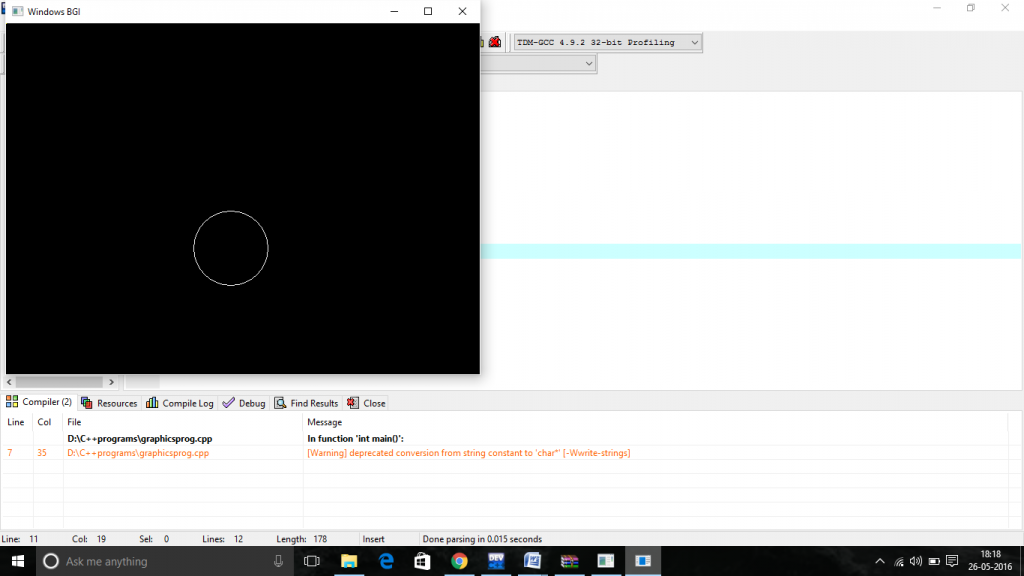
Explicación del programa
- La función initgraph-? Inicializa el sistema de gráficos.
- En C, la ejecución del programa comienza con main() de manera similar, el entorno de gráficos comienza con esta función.
- initgraph() inicializa el sistema de gráficos cargando un controlador de gráficos desde el disco (o validando un controlador registrado) y luego poniendo el sistema en modo de gráficos
Este artículo es una contribución de Mudit Maheshwari. Si le gusta GeeksforGeeks y le gustaría contribuir, también puede escribir un artículo y enviarlo por correo electrónico a contribuya@geeksforgeeks.org. Vea su artículo que aparece en la página principal de GeeksforGeeks y ayude a otros Geeks.
Escriba comentarios si encuentra algo incorrecto o si desea compartir más información sobre el tema tratado anteriormente.
Publicación traducida automáticamente
Artículo escrito por GeeksforGeeks-1 y traducido por Barcelona Geeks. The original can be accessed here. Licence: CCBY-SA